
Sadržaj:
- Autor John Day [email protected].
- Public 2024-01-30 09:37.
- Zadnja promjena 2025-01-23 14:47.

Ideja je osmisliti "pametni DOM" u kojem se može kontrolirati kućanske uređaje pomoću Android stvari i Raspberry Pi. Projekt se sastoji od upravljanja kućanskim aparatima poput svjetla, ventilatora, motora itd.
Potrebni materijali:
Malina Pi 3
HDMI kabel
Relej
kućanski uređaji poput ventilatora, žarulja itd.
Lemni pištolj
Korak 1: Postavljanje
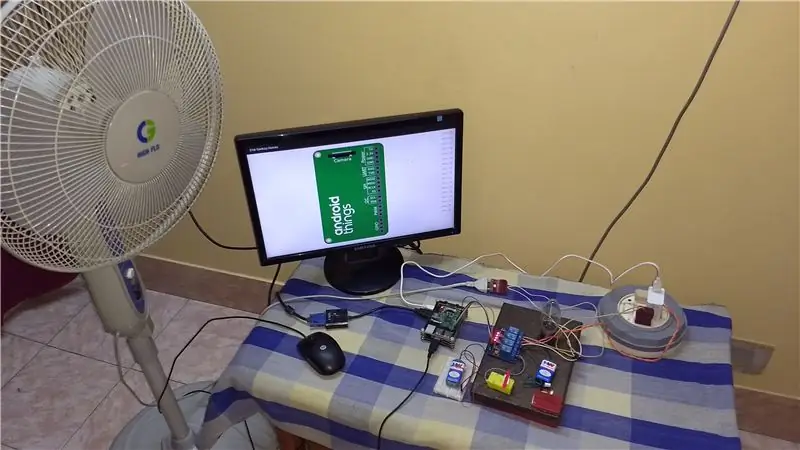
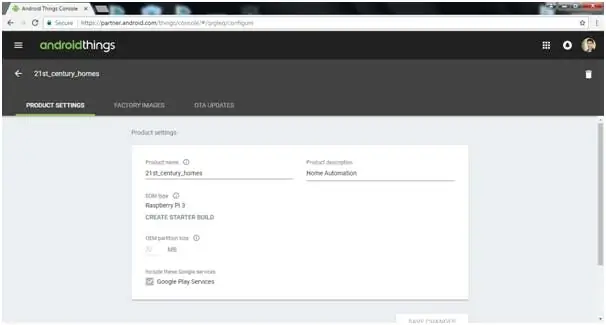
Preuzmite i instalirajte Android Studio. Izradite račun na Android Things Consoleu. Izradite proizvod pomoću odgovarajućih postavki proizvoda.
Android Studio:
veza za Android konzolu:
Na tvorničkoj slici odaberite najnoviju verziju Androida i kliknite na konfiguraciju izgradnje. Na popisu konfiguracije izgradnje preuzmite najnoviju verziju koju ste izradili. Ovo je slika Raspberry Pi Andriod Things. Izdvojite preuzetu.zip datoteku da biste dobili sliku Android stvari.
Za više detalja kliknite ovdje:
Korak 2: Prebacivanje slike na Raspberry Pi
Preuzmite i instalirajte dva softvera:
· Format za SD karticu - koristi se za formatiranje SD kartice ·
Win32DiskImager - koristi se za prebacivanje slike na SD karticu
U formatu SD kartice odaberite ispravno mjesto SD kartice i kliknite na format Nakon formatiranja otvorite Win32DiskImager, odaberite ispravan uređaj (mjesto SD kartice) i ispravnu sliku, a zatim kliknite na zapiši. Nakon uspješnog pisanja dovršili ste bljeskanje memorijske kartice.
Korak 3: Postavljanje Android stvari
Umetnite SD karticu u utor za karticu u RPi3 i povežite se na bilo koji zaslon pomoću HDMI -a. Spojite Ethernet kabel s usmjerivača na RPi3. Za rad povežite miš i tipkovnicu s RPi3. Nakon pokretanja OS -a vidjet ćete da se prikazuje lokalna IP adresa RPi3.
Povežite računalo s istim usmjerivačem i otvorite cmd. Povežite se s lokalnom IP adresom RPi3 pomoću naredbi:
$ adb connect spojen na: 5555
Da biste uređaj povezali s Wifi, pokrenite sljedeću naredbu:
$ adb shell am startservice -n com.google.wifisetup/. WifiSetupService -a WifiSetupService. Connect -e ssid 'network ssid' -e zaporka 'lozinka'
Zamijenite "network ssid" i "password" svojim vjerodajnicama za Wifi. Napomena: ako imate poteškoća s izvršavanjem naredbe adb, možda ćete morati postaviti adb put u varijablama okruženja.
Korak 4: Postavljanje aplikacije na RPi3
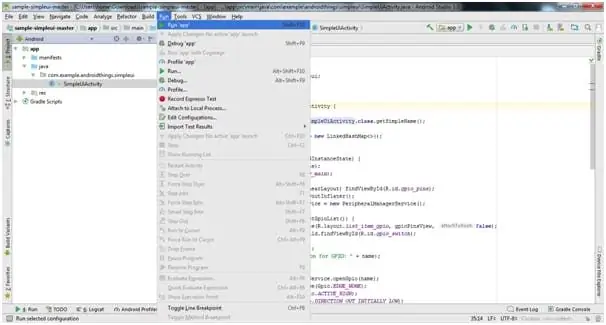
Preuzmite jednostavno korisničko sučelje s veze za uzorke:
developer.android.com/things/sdk/samples….
Otvorite ovaj projekt pomoću Android studija i po potrebi promijenite kôd.
Pritisnite Run i odaberite RPI3 na povezanim uređajima.
Ako ne možete vidjeti svoj uređaj, možda ćete ga morati ponovno povezati pomoću naredbe:
$ adb connect spojen na: 5555
Ako je pokretanje uspješno, aplikacija će se prikazati na monitoru.
Korak 5: Završite
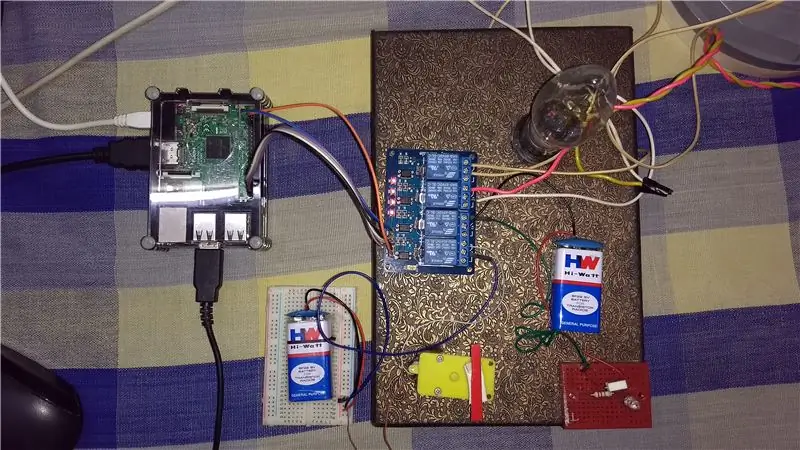

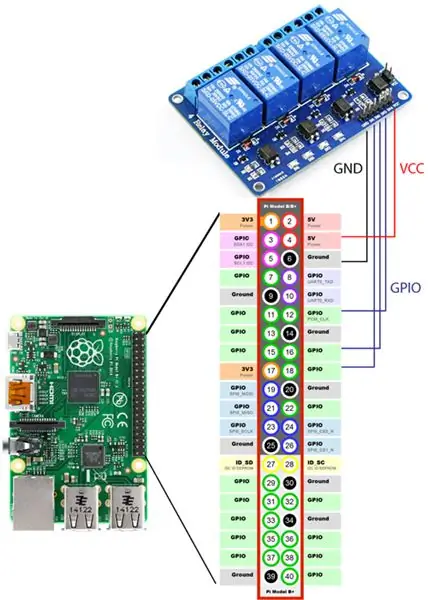
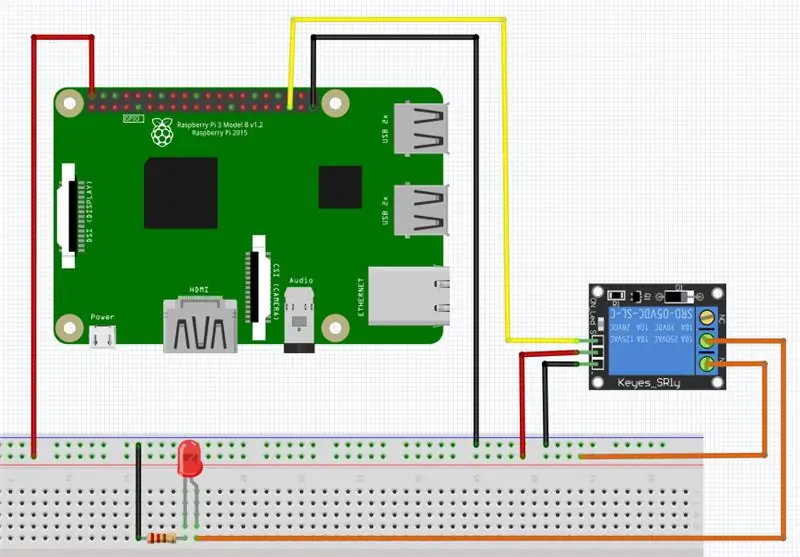
Napravite shemu spoja kako je prikazano na slici.
Konačno, s gornjim koracima, projekt je dovršen.
Preporučeni:
IC kućna automatizacija pomoću releja: 6 koraka (sa slikama)

IR kućna automatizacija pomoću releja: Infared daljinski sustav kućne automatizacije (Upozorenje: Ponovite projekt na vlastitu odgovornost! Ovaj projekt uključuje visoki napon)
NODE MCU-LED kontrola (jednostavna kućna automatizacija): 5 koraka

NODE MCU-LED kontrola (jednostavna kućna automatizacija): Zdravo dečki, U ovom Instructableu da vidimo kako kontrolirati LED žarulju pomoću vašeg pametnog telefona. Za ovaj projekt koristit ćemo Node-MCU. Pogledajte donju vezu za instaliranje Node MCU-a knjižnice (ESP knjižnice) u vašem Arduinu IDE.NODE MCU-OSNOVE {Slijedite Ste
Jednostavna kućna automatizacija (prilagođena Bluetooth aplikacija): 6 koraka

Jednostavna kućna automatizacija (prilagođena Bluetooth aplikacija): u ovom ću vam vodiču pokazati kako izgraditi jednostavnu kućnu automatizaciju (to jest možemo kontrolirati naše kućne aplikacije pametnim telefonom)
Super jednostavna Raspberry Pi 433MHz kućna automatizacija: 7 koraka

Izuzetno jednostavna Raspberry Pi 433MHz kućna automatizacija: Ovaj je vodič jedan od mnogih kada je u pitanju korištenje Raspberry Pi za upravljanje bežičnim uređajima po kući. Kao i mnogi drugi, pokazat će vam kako koristiti jeftin par predajnik/prijamnik spojen na vaš Pi za interakciju s uređajima koji rade
Najjednostavnija kućna automatizacija pomoću Bluetootha, Android pametnog telefona i Arduina .: 8 koraka (sa slikama)

Najjednostavnija kućna automatizacija pomoću Bluetootha, Android pametnog telefona i Arduina .: Pozdrav svima, Ovaj projekt se bavi izgradnjom najjednostavnijeg uređaja za kućnu automatizaciju pomoću arduina i bluetooth modula. Ovaj je vrlo jednostavan za gradnju i može se izgraditi za nekoliko sati. U mojoj verziji koju upravo ovdje objašnjavam mogu
